|
Wir fangen an.
1.
Datei- Öffne image ''fond__coeur_ouvert''/Hintergrundebene umwandeln=Raster 1
2.
Effekte-Bildeffekte-Nahtloses Kacheln/Standard
3.
Anpassen-Bildschärfe verringern- Gaußscher Weichzeichner: Bereich: 40
4.
Ebenen- Duplizieren
5.
Effekte -Reflextionseffekte-Spiegelkabinett
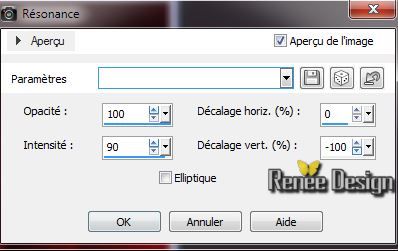
6.
Auswahl- Benutzerdefinierte Auswahl mit diesen Einstellungen

7.Auswahl- In Ebene umwandeln
8.
Auswahl- Umkehren
Aktivieren Sie die unterliegende Ebene (Kopie Raster
1)
9.
Effekte-Plugins Unlimited VM Experimental/Magnetic
Direction
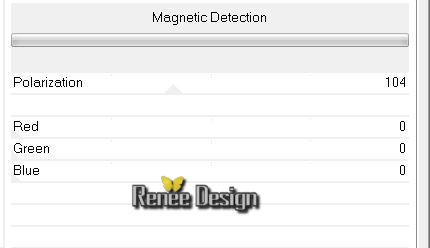
10.
Effekte- Plugins- Mura's Meister - Perspective
Tilling
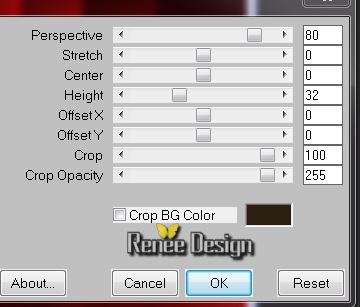
11.
Auswahl- Auswahl aufheben
Aktiviere
die Ebene: Kopie Raster 1
12.
Ebenen- Duplizieren/Ebenen- Anordnen-An erste Stelle verschieben
13. Effekte
-Plugins - Simple -Top left Mirror
14. Effekte-Geometrieeffekte -Kreis/ Transparent
Dies ist das Ergebnis
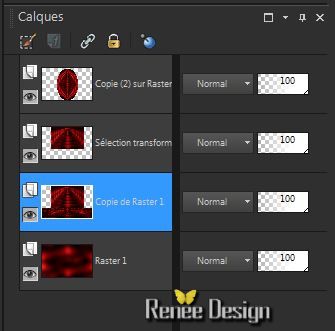
15. Öffne die Tube ''coeur_ouvert_image_1'' -Bearbeiten - Kopieren - als neue Ebene einfügen
16. Effekte-
Bildeffekte- Verschiebung
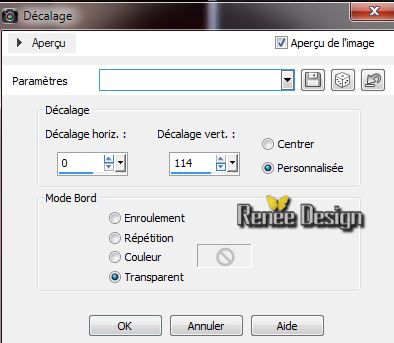
17. Materialeigenschaften: VG-Farbe : #ab0b0b .HG-Farbe: #110000
18.
Erstelle ein Vorder-Hintergrund Farbverlauf (Strahlenförmig) mit diesen Einstellungen.
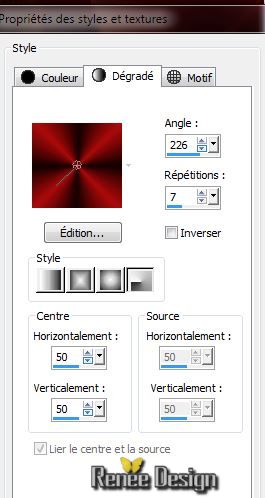
19.Ebenen- Neue Rasterebene /
Auswahl- Auswahl laden/speichern - Auswahl laden aus Datei und wähle Auswahl: "coeur_ouvert_1'' /Aktivieren Sie Ihr Farbverlaufswerkzeug und fülle die Auswahl mit dem Farbverlauf
20. Effekte -
Textureffekte - Polierter Stein
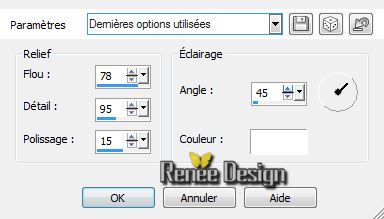
21. Effekte -
Kanteneffekte-Nachzeignen
22.
Auswahl- Auswahl aufheben
23. Effekte-
Plugins - Picture man Collection -Facetted Glass
parameters
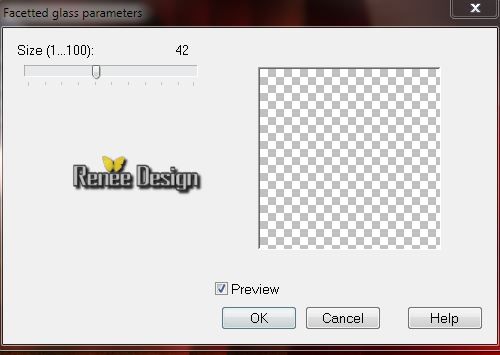
24. Effekte -
3D Effekte- Schlagschatten/weiß
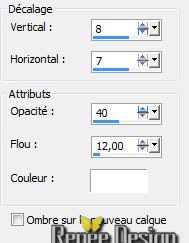
25. Ebenen- Duplizieren-Bild-Vertikal spiegeln
26. Ebenen- Einbinden-Nach unten zusammenfassen
27. Ebenen- Duplizieren
28. Effekte -Reflextionseffekte-Spiegelrotation
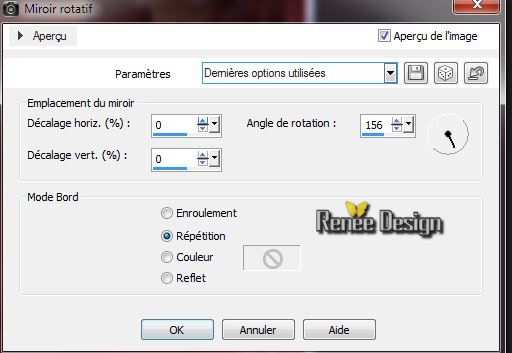
29.
Auswahl- Benutzerdefinierte Auswahl mit diesen Einstellungen

30. Delete
auf der Tastatur
31.
Auswahl- Auswahl aufheben
32. Ebenen- Duplizieren-Bild-Vertikal spiegeln /Ebenen- Einbinden-Nach unten zusammenfassen
33. Ebenenpalette: Stelle den Mischmodus auf: "Differenz"und die unterliegende Ebene auf Mischmodus "Ausschluss" (=Raster 3)
Dies ist Ihre Arbeit und Ihre Ebenenpalette
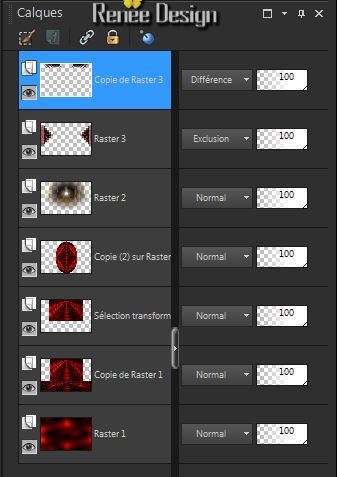
34. Bild- Horizontal spiegeln
35. Aktiviere Löschwerkzeug:Wischen Sie den rechten und linken Teil weg
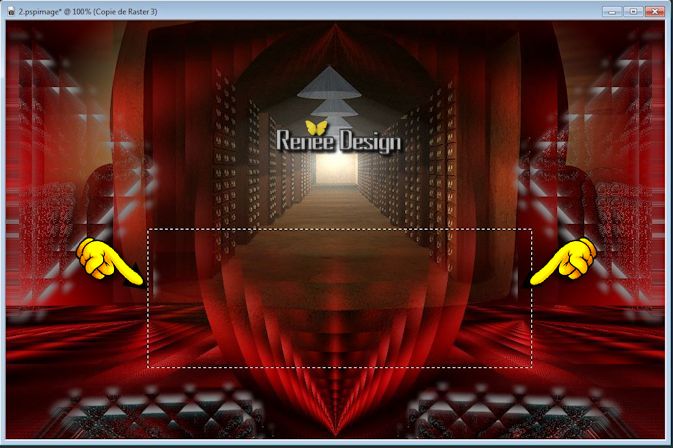
36. Effekte
-Plugins- Mura's Meister -Perspective
Tilling
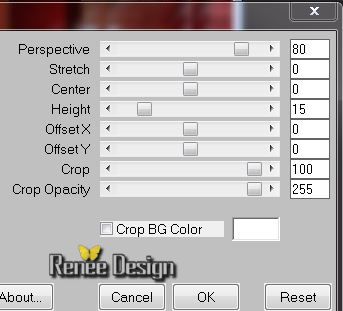
37. Effekte
-Plugins-Eye Candy 5 Impact / Chrome -Voreinstellung- Preset
''coeur_ouvert_chrome''
38. Ebenenpalette: Stelle den Mischmodus auf "Hartes Licht"/ Ebenen- Anordnen- 3x nach unten verschieben ( verschiebe unten die Kreisebene)
Diese Ebene bleibt aktiv
39. Ebenen- Neue Rasterebene
40.
Auswahl- Benutzerdefinierte Auswahl mit diesen Einstellungen

41.
Materialeigenschaften: Stelle die Vordergrund auf linear Vorder - Hintergrundfarbverlauf mit diese Einstellungen
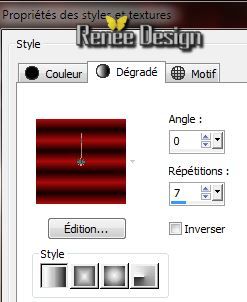
42. Aktivieren Sie Ihr Farbverlaufswerkzeug und fülle die Auswahl mit dem Farbverlauf
43.
Auswahl- Auswahl aufheben
44. Effekte -Reflextionseffekte-Spiegelkabinett

45. Ebenenpalette: Stelle den Mischmodus auf "Hellere Farbe"
46. Effekte-
Verzerrungseffekte - Welle

47. Ebenen- Einbinden-Sichtbare zusammenfassen
48. Öffne die Tube ''krys.pspimage'' aktivieren Sie Raster 3 dieser Tube /Bild- Größe ändern 55%
Bearbeiten - Kopieren - als neue Ebene einfügen und verschiebe die Tube an ihren Platz.
49.Ebenen-Neue Rasterebene
50. Materialeigenschaften: VG-Farbe auf weiß
51.Fülleimer – Auswahlmodus-Keine -Deckfähigkeit auf 60 %/Aktivieren Sie Ihr Farbverlaufswerkzeug und fülle die Ebene mit weiß
52. Öffne Maske: ''renee_coeur_ouvert.jpg''
Ebenen- Neue Maskenebene aus Bild

Ebenen- Einbinden- Gruppe zusammenfassen
Legen Sie Ihre Arbeit beiseite
54. Materialeigenschaften: VG-Farbe auf :#ab0b0b /HG-Farbe auf : #110000
55. Öffne die Tube ''Trizia Tubed-Eva_Serrate''/ Aktiviere Raster 3 dieser
Tube /Bearbeiten- Kopieren- Bearbeiten- Als neues Bild einfügen
(Schliesse die Original -Tube )
56. Bild -Größe ändern /486 pixels Höhe(Hackerl bei "Grösse aller Ebenen anpassen" )
(Wenn Sie mit einer anderen Tube arbeiten halten Sie die gleiche Größe bei. 317 x 486 pixels)
57. Ebenen- Neue Rasterebene
58.
Materialeigenschaften: Stelle die Vordergrund auf Rechteckig Vorder - Hintergrundfarbverlauf mit diesen Einstellungen
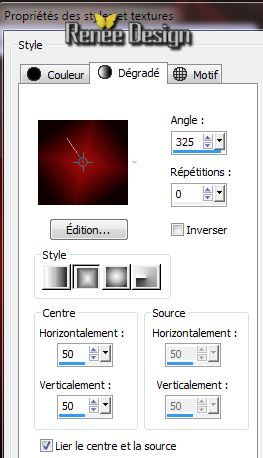
59. Aktivieren Sie Ihr Farbverlaufswerkzeug und fülle die Ebene mit dem Farbverlauf
60. Effekte -
Textureffekte - Glasmosaik
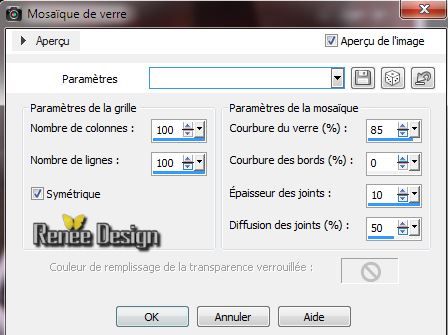
61. Effekte
-Kanteneffekte - Nachzeignen
62. Ebenen- Neue Rasterebene/Aktivieren Sie Ihr Farbverlaufswerkzeug und fülle die Ebene mit der VG-Farbe
63.Ebenen- Maske laden/speichern-Maske aus Datei laden und wähle Maske: ''adita-mask-les-Aiko-01''

64. Ebenen- Einbinden- Gruppe zusammenfassen
65. Effekte -Plugins
Unlimited -Tramage -Wood grain
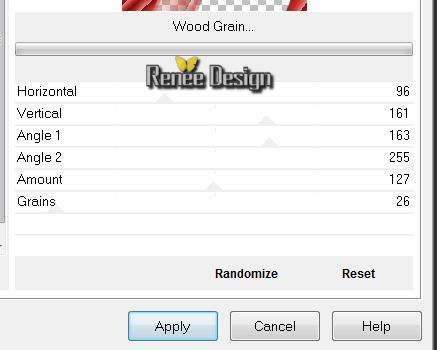
66. Effekte -
Verzerrungseffekte -Wirbel auf 160
67. Ebenenpalette: Stelle den Mischmodus auf "Hartes Licht"
Dies ist das Ergebenis
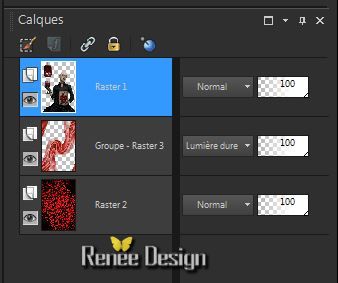
68. Aktiviere ''Groupe-raster 3''/Bearbeiten- Kopieren !!!!!!
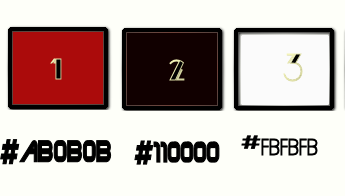
69. Bild-Rand hinzufügen mit: 1 pixels/ Farbe 3
70. Bild-Rand hinzufügen mit: 3 pixels /Farbe 2
71. Bild-Rand hinzufügen mit: 15 pixels /Farbe 3
72. Bild-Rand hinzufügen mit: 1 pixels/ Farbe 2
73. Aktivieren Sie Ihren Zauberstab:Modus- Hinzufügen (Umschalt) /Auswahlmodus RGB-Wert / Klicken Sie in den Rand mit
15 pixels
74. Bearbeiten- In eine Auswahl einfügen Ihre Arbeit ist immer noch als Kopie im Speicher und kann durch *Bearbeiten, einfügen* wieder in das Bild reinkopiert werden.
75.
Effekte -Plugins Unlimited -Tramage - Wee Scratches auf
255
76.
Auswahl- Umkehren- Auswahl- Ändern- Verkleinern
auf 20 pixels
77. Effekte-
Plugins- AAA Frame -Foto Frame
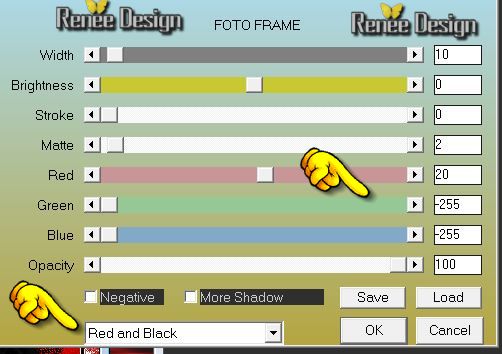
78. Auswahl- Auswahl aufheben
79. Bearbeiten- Kopieren !!! Aktivieren Sie Ihre Originalarbeit wieder -Als neue Ebene einfügen und verschiebe an ihren Platz
80. Öffne die Tube ''coeur_ouvert_attaches '' /Bild -Größe ändern auf 85%
Bearbeiten - Kopieren - als neue Ebene einfügen und verschiebe die Tube an ihren Platz.
81.Ebenen- Einbinden- Nach unten zusammenfassen
82. Öffne die Tube
''098_silvina_vanesa_orsi_enero_17_2009.pspimage''/Bild -Größe ändern 2 x auf 85%
Bearbeiten - Kopieren - als neue Ebene einfügen und verschiebe die Tube an ihren Platz.
83. Effekte-
Plugins -EyeCandy5 -Nature - Drip-Voreinstellung- Preset
''coeur_ouvert_drip''
84. Effekte
-Plugins -Nick Color Effex Pro3/Bi-color User defined
(Weiß ist VG-Farbe)
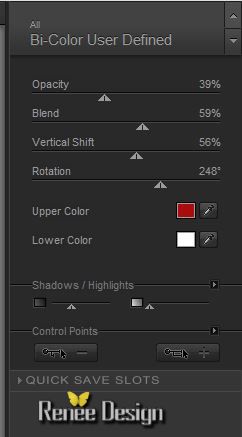
85.
Ebenenpalette: Deckfähigkeit auf 69%
86. Ebenen- Einbinden- Sichtbare zusammenfassen
87.Aktivierung- Werkzeugleiste- Skript -Öffne ''coeur_ouvert'' /Klicken Sie auf den blauen Pfeil und lassen Sie das Skript seine Arbeit tun.
Möchten Sie selber alles erstellen
dann sehen Sie wie es Manuel gemacht werde kann.
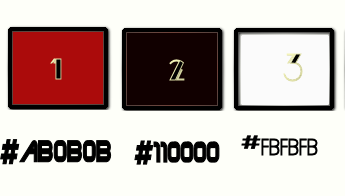
Bild-Rand hinzufügen mit: 1 pixels /Farbe 2
Bild-Rand hinzufügen mit: 2 pixels /Farbe 1
Bild-Rand hinzufügen mit: 2pixels /Farbe 2
Bild-Rand hinzufügen mit: 30 pixels /Farbe 3
Bild-Rand hinzufügen mit: 1 pixels /Farbe 2
Bild-Rand hinzufügen mit: 1 pixel /Farbe 1
Bild-Rand hinzufügen mit: 1 pixel /Farbe 2
88. Öffne die Tube "Text" (Oder schreiben Sie Ihren eigenen Text)
89. Ebenen- Einbinden-Alle zusammenfassen

Ich hoffe Sie hatten Spaß mit dieser Lektion
Renée
Geschrieben am 03/04/2014
Ausgabe am 0 / 04/2014
Jede Ähnlichkeit mit anderen Lektionen ist rein zufällig.
*
Vergessen sie bitte unsere Übersetzer , Tubers und Skripteverfasser nicht und bedanken sie sich für ihre mühevolle Arbeit .
Danke schön Renée
|